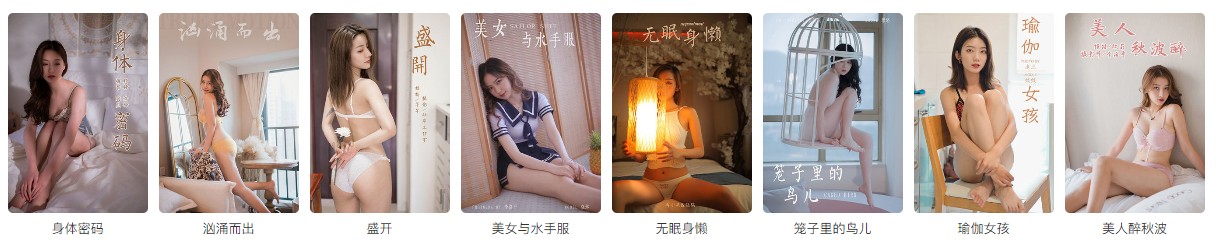在电子表格编辑的软件中,有时用小巧的软件WPS来编辑表格也很好用,在输入一个表格后,有时需要在表格中使用VBA切换按钮控件来编程,控制图片的显示,那么,WPS表格中如何使用VBA切换按钮控件呢?这里给大家分享演示一下操作步骤。

方法/步骤
- 1
打开WPS软件,鼠标左键单击【开发工具】,并选择【图片】控件,如下图所示。
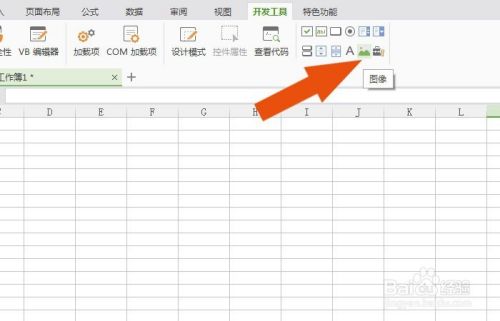
- 2
接着,在表格中,绘制出图片控件的框,如下图所示。
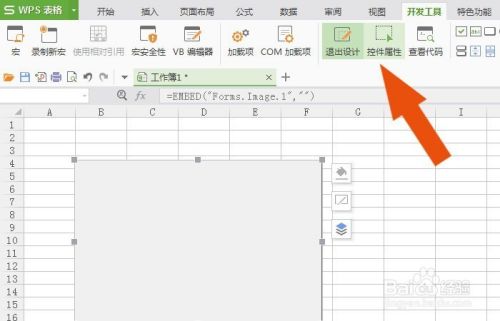
- 3
然后,鼠标左键单击图片控件的属性,并添加一个图片,如下图所示。

- 4
接着,鼠标左键单击【开发工具】,并选择【切换按钮控件】控件,如下图所示。

- 5
然后,在表格中绘制出切换按钮控件,并单击【查看代码】的按钮,如下图所示。

- 6
接着,在VBA代码编辑窗口上输入代码,用于显示和隐藏图片的代码,如下图所示。
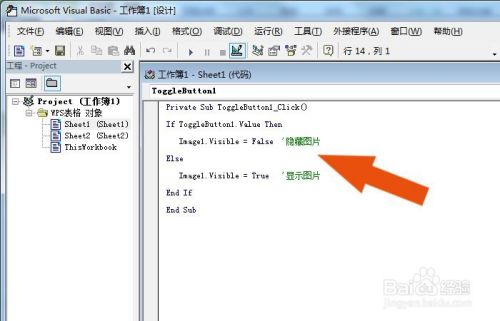
- 7
最后,鼠标左键单击切换按钮控件,可以看到,图片可以显示或隐藏了,如下图所示。这样在WPS表格中就学会使用VBA的切换按钮控件了。
 END
END
经验内容仅供参考,如果您需解决具体问题(尤其法律、医学等领域),建议您详细咨询相关领域专业人士。